PhotoshopD技巧,利用智能对象替换PhotoshopD内容
么么茶 人气:0PSD使用技巧,用智能对象替换PSD模板中的内容。资源网站一般都提供有库存图片、图形模型和场景模型等,而优秀的素材可以帮助你在短时间内设计出高质量的市场营销作品。在本周的国外精品翻译教程中,我们将会为大家展示如何利用PS中的智能对象功能将自己的图片添加到场景模型中。整个教程的难度不大,很适合PS新手拿来练习!一起来看看:
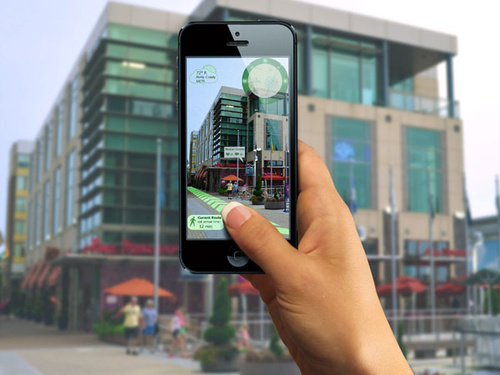
图00
1.选择模版
购买现成的模版有不少好处。一般这些模版都会比较干净,里面的文件组成也比较科学,让你很容易就能将你的图片插入进去。举个例子,如果你正在推广一款新的App,这款App主要是利用摄像头和GPS全球定位系统来提供街道方向的,那么展示使用这款App的场景,应该是用比较直观的方法比较好。
Step 1
在资源网站上有很多可供使用的场景模版,这里选择了用手拿着手机的这张模版。

图01
Step 2
下载好文件,然后将文件从压缩包中分离出来。在Photoshop中打开Hand1_Transparent.psd (外国素材,要买的,无法提供,大家自己找类似的PSD模板练习就行了),需要留意到文件中已包含多个图层,让你很容易将你的图片更新到图层中。
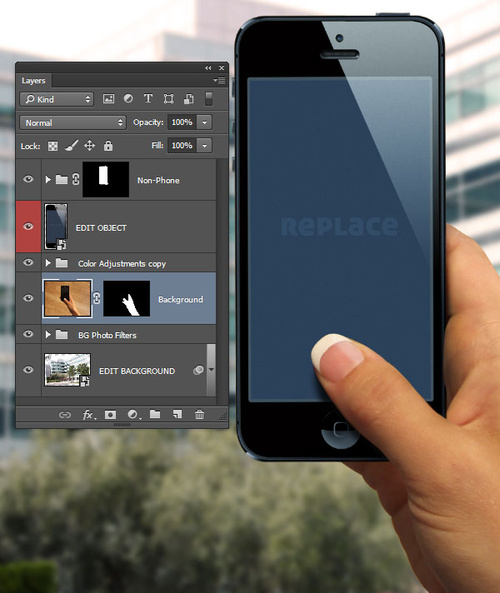
图02
2.替换背景
Step 1
在这次假设的广告提案中,这款App可以展示手机摄像头拍摄到的场景。目前,背景图片已经以智能对象图层设置,并且标记为EDIT BACKGROUND(编辑背景)。双击图层缩略图,在它自己的文档中打开。
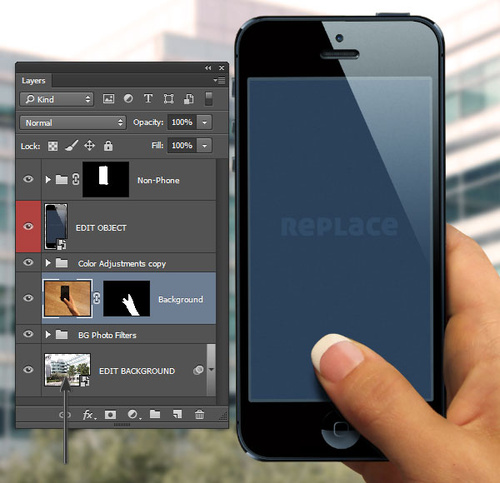
图03
打开了背景智能对象,命名为Layer1.psb。注意当前的背景图像只是单个图层。
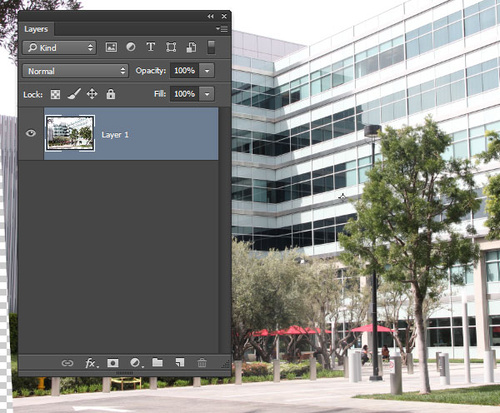
图04
Step 2
在主菜单栏中选择“文件>置入关联”,选择新图片作为广告的新背景。这里选择了一张街景图。
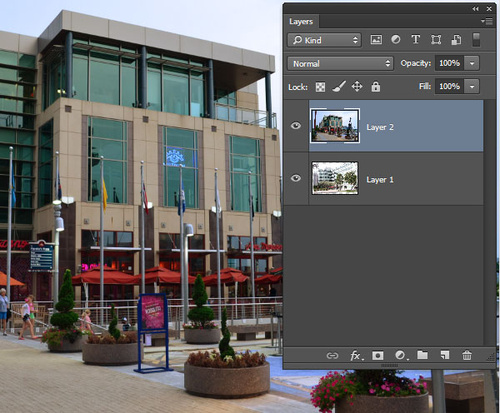
图05
Step 3
选择“文件>保存”,然后关闭智能对象文档。这时,原来模版的背景就会自动更新为刚才保存的背景啦,这个时候同样会为新背景添加原有的模糊和着色效果的。

图06
3.替换App界面
Step 1
App操作界面的更新方法跟前面一样。双击EDIT OBJECT图层的缩略图,打开智能对象。
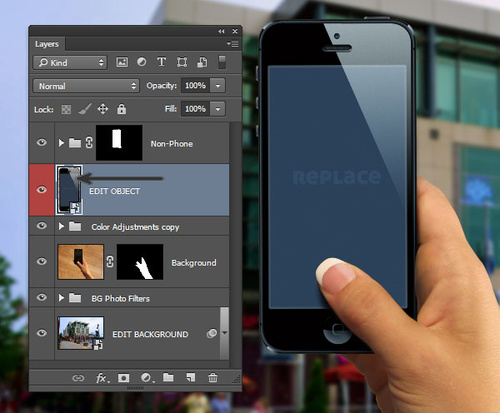
图07
Step 2
打开的文件叫Camera.psb,包含两个图层。隐藏的图层是白色手机,而现在显示的是黑色手机。两个图层都是智能对象,就是智能对象里面的智能对象。双击深颜色的手机模版的缩略图,进入它的文件里。
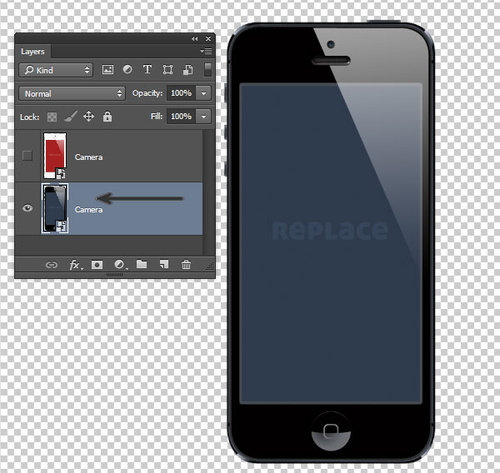
图08
Step 3
黑色手机的文档名称为Camera1.psb,包括构成手机的不同图层,其中REPLACE CONTENTS的智能对象图层就是我们要找的。继续双击打开智能对象。
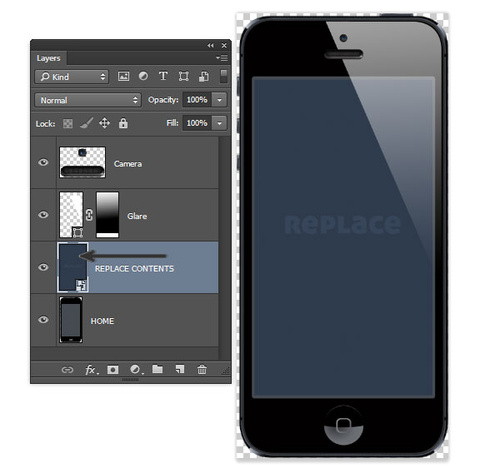
图09
Step 4
进入的智能对象名称为Screen11.psb,包括屏幕图像。选择“文件>置入关联”,插入App界面图像。
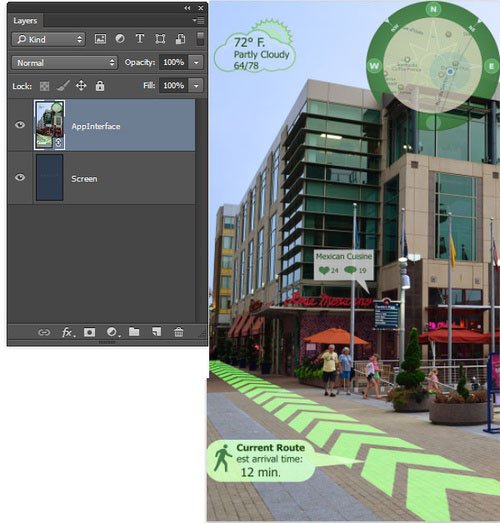
图10
Step 5
依次保存并关闭Screen11.psb、Camera1.psb和Camera.psb。然后模版就会自动更新到App操作界面。
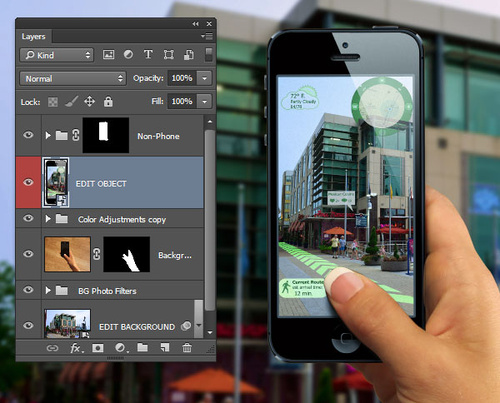
图11
小结
是不是很简单?只需要替换智能对象中的图片就能实现图片更新,同时应用到自己的市场推广中。并且这些文件都是可以编辑,可以根据需要进行适当的调整。
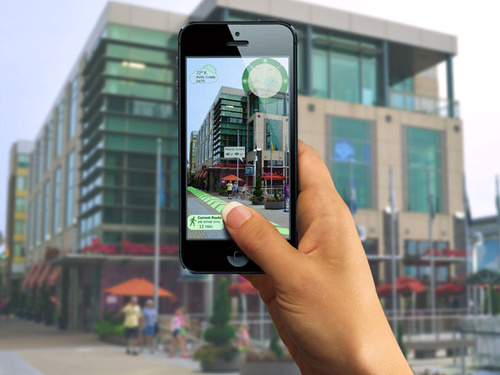
图12
加载全部内容
 爱之家商城
爱之家商城 氢松练
氢松练 Face甜美相机
Face甜美相机 花汇通
花汇通 走路宝正式版
走路宝正式版 天天运动有宝
天天运动有宝 深圳plus
深圳plus 热门免费小说
热门免费小说